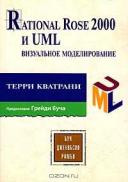Книга: Rational Rose 2000 и UML Визуальное моделирование
Актеры
Актеры
Актеры не являются частью системы — они представляют собой кого-то или что-то, что должно взаимодействовать с системой. Актеры могут:
? только снабжать информацией систему;
? только получать информацию из системы;
? снабжать информацией и получать информацию из системы.
Обычно актеры определяются из описания задачи или путем переговоров с заказчиками и экспертами. Для выявления актеров может быть использована следующая группа вопросов:
1. Кто заинтересован в определенном системном требовании?
2. Какую роль система будет выполнять в организации?
3. Кто получит преимущества от использования системы?
4. Кто будет снабжать систему информацией, использовать информацию и получать информацию от системы?
5. Кто будет осуществлять поддержку и обслуживание системы?
6. Использует ли система внешние ресурсы?
7. Выступает ли какой-либо участник системы в нескольких ролях?
8. Выступают ли различные участники в одной роли?
9. Будет ли новая система взаимодействовать со старой?
В языке UML актер изображается в виде фигуры человечка — см. рис. 3.1.
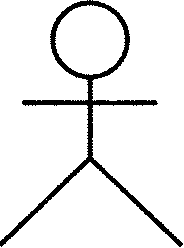
Рис. 3.1. Нотация языка UМL для изображения актера
Определение «хорошего» актера
Необходимо внимательно подходить к вопросу определения актеров для системы. Такое определение обычно происходит итеративным образом — первый из утвержденных списков актеров часто далек от конечного. Например, является ли новый студент актером другого вида нежели студент, вернувшийся из академического отпуска? Допустим, вы сначала ответили утвердительно. Следующий шаг — выяснить, как актер взаимодействует с системой. Если новый студент использует систему не так, как вернувшийся студент, то это разные актеры. Если они используют систему одинаковым образом — это один и тот же актер.
Другой вариант — создание актера для каждой роли, исполняемой участником. Здесь тоже можно получить избыточность. Хороший пример — ассистенты преподавателей в системе регистрации курсов университета. Ассистенты тоже проводят занятия с группами студентов. Средства, требующиеся для выбора курсов, уже заложены в языке для актеров в роли студентов и актеров в роли преподавателей. Таким образом, нет необходимости в актерах, исполняющих роль ассистентов преподавателей.
Отобрав утвержденных актеров и описания их ролей в использовании системы, вы итеративным путем получите нужный набор актеров для системы.
Актеры в системе регистрации курсов университета
Перечислим ответы на ранее поставленные вопросы:
1. Студент хочет зарегистрироваться на курсы.
2. Преподаватель хочет выбрать курсы, которые он будет читать.
3. Регистратор должен создать учебный план и составить каталог на семестр.
4. Регистратор должен хранить информацию о курсах, преподавателях и студентах.
5. Система оплаты должна получать необходимую информацию из системы регистрации.
Основываясь на полученных ответах, можно выделить следующих актеров: студент (Student), преподаватель (Professor), регистратор (Register) и система оплаты (Billing system).
Алгоритм создания актеров в программе Rational Rose:
1. Щелкните правой кнопкой мыши по разделу Use Case View (Представление прецедентов) в окне браузера.
2. В появившемся контекстно-зависимом меню выберите команду New => Actor (Создать => Актер). В список окна браузера будет добавлен новый актер с именем New Class.
3. Выбрав новый пункт списка, введите нужное имя актера.
Окно браузера со списком актеров для системы регистрации курсов показано на рис. 3.2.
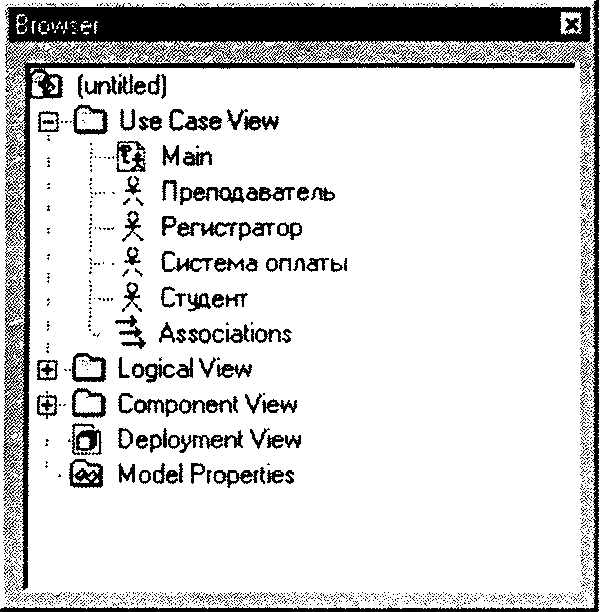
Рис. 3.2. Актеры
Описание актеров
В модель желательно включить краткое описание каждого актера, в котором нужно указать роль актера при взаимодействии с системой.
Для системы регистрации курсов описание актеров может быть следующим:
? студент — человек, который регистрируется для посещения занятий в университете;
? преподаватель — человек, который читает лекции в университете;
? регистратор — человек, управляющий системой регистрации курсов;
? система оплаты — внешняя система, выполняющая функции расчетов за курсы.
Описание актеров в программе Rational Rose осуществляется при выполнении следующих действий:
1. Если окна описания нет на экране, откройте его, выбрав команду меню View => Documentation (Вид => Описание).
2. Из списка браузера выберите актера, щелкнув по нему мышью.
3. Установите курсор в окне описания и введите текст описания актера.
Пример описания актера студент показан на рис. 3.3.
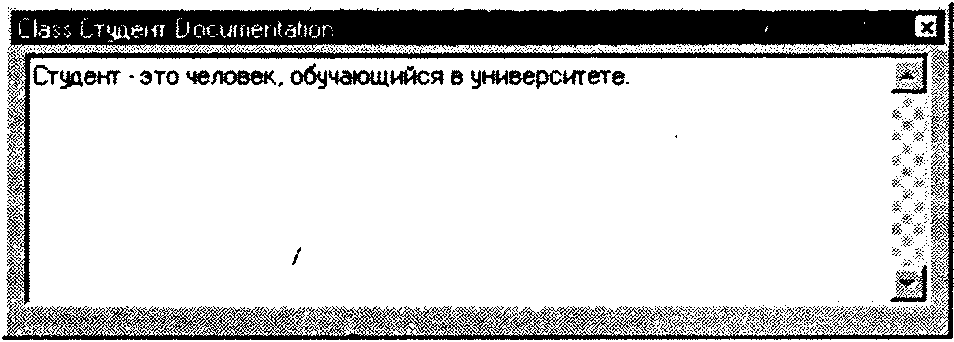
Рис. 3.3. Описание актера студент